14/04/2023
Este número es indicativo del riesgo del producto, siendo 1/6 indicativo de menor riesgo y 6/6 de mayor riesgo.
Banco Santander está adscrito al Fondo de Garantía de Depósitos de Entidades de Crédito. Para depósitos en dinero el importe máximo garantizado es de hasta 100.000 euros por depositante en cada entidad de crédito.
Este indicador de riesgo hace referencia a la cuenta corriente Online.
Comparte en redes sociales:
Las presentaciones de diapositivas llevan varias décadas jugando un papel clave en el ámbito profesional y académico. Al fin y al cabo, suponen un apoyo visual al discurso oral que favorece el aprendizaje y la asimilación de los conceptos. Pero ¿sabes cómo hacer un PowerPoint de calidad? Es probable que tengas algunas nociones básicas. Sin embargo, tal vez te haya llegado el momento de ir más allá y no tengas claro por dónde empezar. Si es así, lo que vamos a contarte a continuación te va interesar. Y mucho.
¿Qué es PowerPoint?
PowerPoint es un programa ofimático desarrollado por Microsoft y que forma parte de la suite Microsoft Office. Su función es permitir a los usuarios elaborar presentaciones multimedia de diapositivas que combinen texto, gráficos estáticos y animados, imágenes, vídeos y archivos de audio.
¿En qué casos puedes necesitar hacer una presentación con PowerPoint?
La función de las presentaciones diseñadas con PowerPoint es transmitir una determinada información a un público concreto mediante un estilo muy visual que facilita la asimilación de los conceptos.
En este sentido, una presentación de PowerPoint puede serte muy útil:
- En el ámbito profesional. Por ejemplo, para mostrar a tus jefes el proyecto que has desarrollado para un cliente o para formar a tus compañeros en una determinada tarea.
- Si eres docente, para dar clases a tus alumnos y explicar de manera intuitiva un determinado concepto o tema.
- Si estás estudiando, como soporte visual a los trabajos de clase que hayas realizado y que tengas que exponer en el aula.
Cómo hacer una presentación en PowerPoint paso a paso
Ahora llega el momento de explicarte cómo hacer un PowerPoint paso a paso. Este programa cuenta con una interfaz muy sencilla y amigable, por lo que te resultará bastante fácil seguir esta guía y obtener el resultado que buscas.
1. Elige un tema
El primer paso para hacer una presentación en PowerPoint es elegir la plantilla. Para ello, nada más abrir la aplicación, pulsa en ‘Diseño’ y escoge la que más te guste. Hay cientos. Además, puedes personalizarla si quieres a partir de las utilidades que encontrarás en la barra de herramientas.
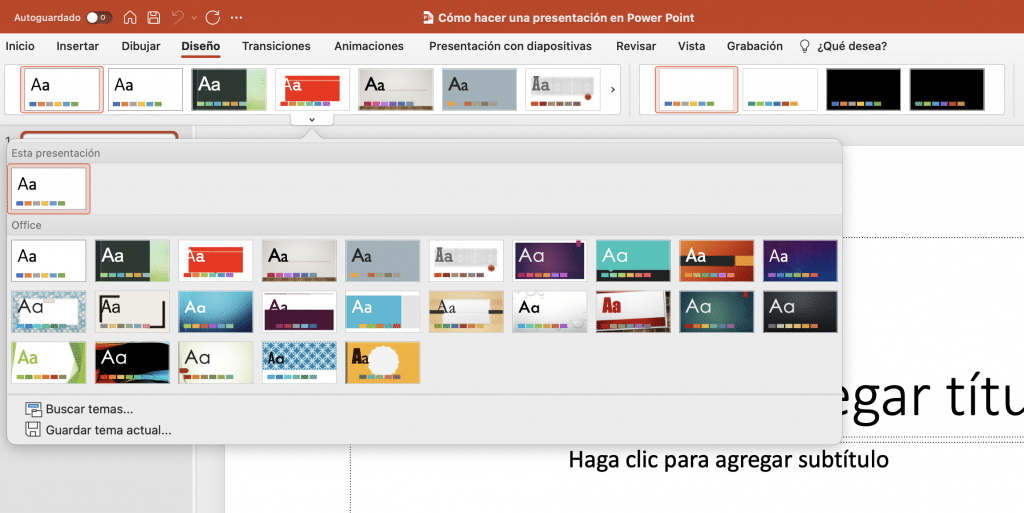
2. Crea las diapositivas
Puedes crear todas las que necesites. Lo único que debes hacer es pulsar en ‘Insertar’ y, a continuación, en ‘Nueva diapositiva’.
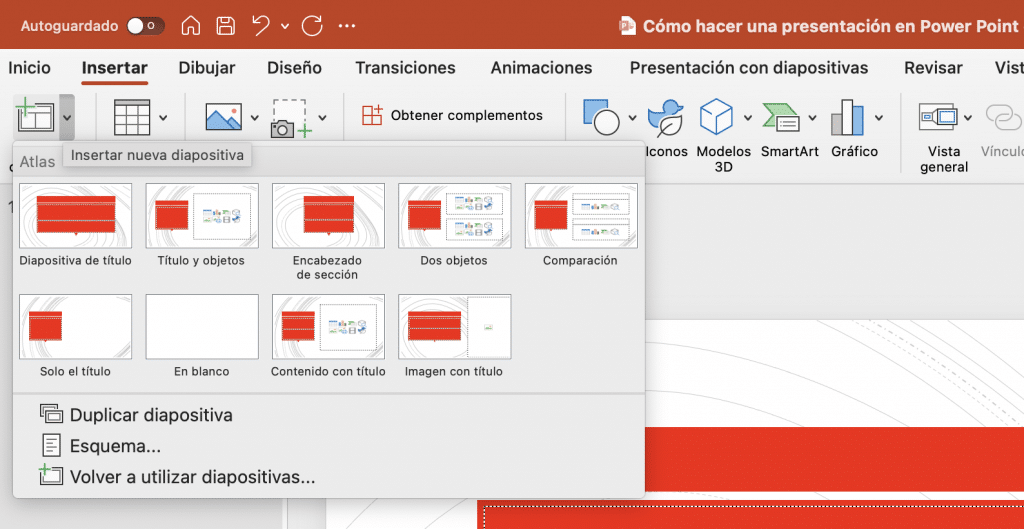
Estos son algunos de los tipos de diapositivas que puedes usar:
- Diapositiva de título. Será la primera diapositiva de tu presentación, ya que en ella puedes insertar el título del trabajo y un pequeño subtítulo, así como tu nombre, fecha y otros datos importantes.
- Encabezado de la sección. Es muy probable que tu presentación se divida en bloques. Este tipo de plantilla está pensada para que coloques el título de cada uno de esos temas.
- Título y objetos. Se trata de una variante de las anteriores que podrás usar en caso de que, además del título del bloque, quieras añadir algún objeto animado, gráfico, etc.
- Diapositiva en blanco. La destinada a albergar el contenido.
3. Añade el texto y dale el formato adecuado
Las plantillas de título y encabezado de la sección traen de serie cuadros de texto. Sin embargo, las destinadas al contenido, no. Para introducirlo, es necesario que pulses en ‘Insertar’ y, justo después, en ‘Cuadro de texto’. Una vez que aparezca sobre la diapositiva, podrás ajustar su tamaño y ubicarlo en el sitio que quieras.
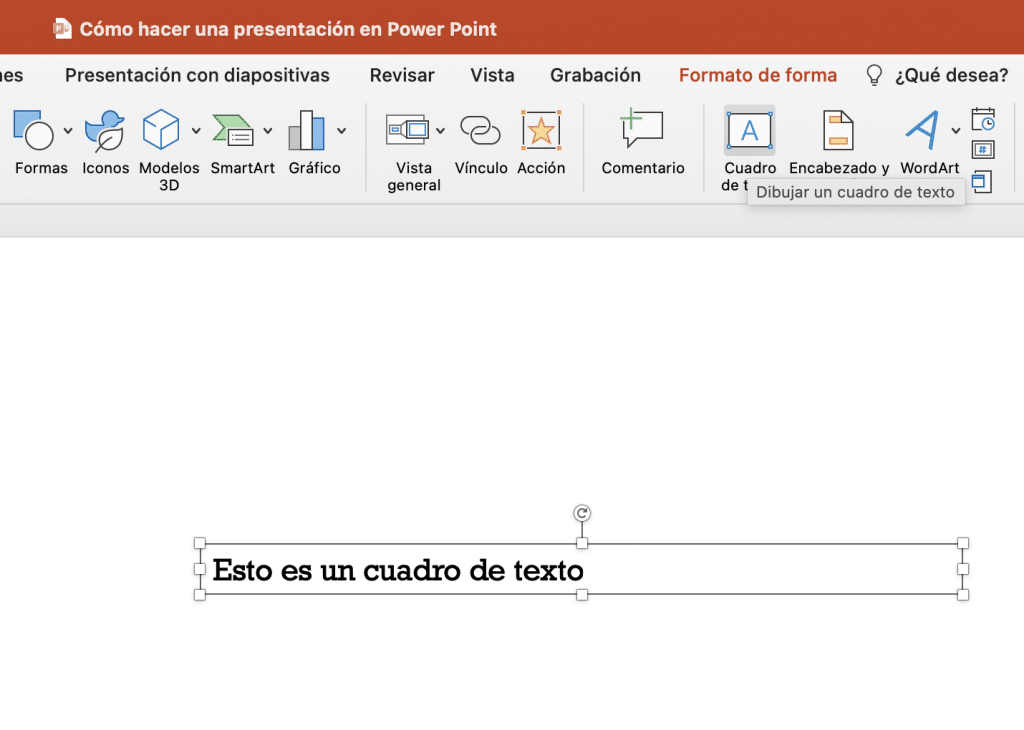
Recuerda que la presentación es una guía para el discurso oral que quieres llevar a cabo. Por tanto, te recomendamos que solo plasmes las ideas principales mediante frases cortas. No divagues demasiado.
Por otra parte, una vez que escribas el texto, podrás darle formato desde la barra de herramientas, por ejemplo:
- Elegir el tipo de fuente y su tamaño.
- Resaltar palabras en negrita, subrayado y cursiva.
- Cambiar el color de la fuente.
- Justificar, alinear a la izquierda o la derecha o centrar el texto.
Pero ¿será realmente legible tu texto una vez que inicies la presentación? En este sentido, Microsoft ha creado la herramienta ‘Accesibilidad’. Si haces clic sobre ella, el programa inspeccionará las diapositivas y te dirá qué elementos se pueden mejorar.
4. Inserta los elementos multimedia
El texto de tu presentación ya está listo, así que llega el momento de incluir los elementos gráficos que harán que las diapositivas sean más visuales y ricas en contenido. Algo que te ayudará a transmitir mejor tu mensaje y a que tu audiencia lo entienda.
Para hacerlo, vuelve a pulsar en el botón ‘Insertar’. Dentro del menú que se desplegará verás varias opciones. Entre ellas, ‘Imagen’, ‘Vídeo’, ‘Audio’, etc. Selecciona la que más se ajuste al contenido que quieres incluir y, después, selecciona el archivo en cuestión.
También puedes, simplemente, arrastrar el archivo a la superficie de la diapositiva. Una vez dentro, podrás ajustar su tamaño y su ubicación sin problemas.
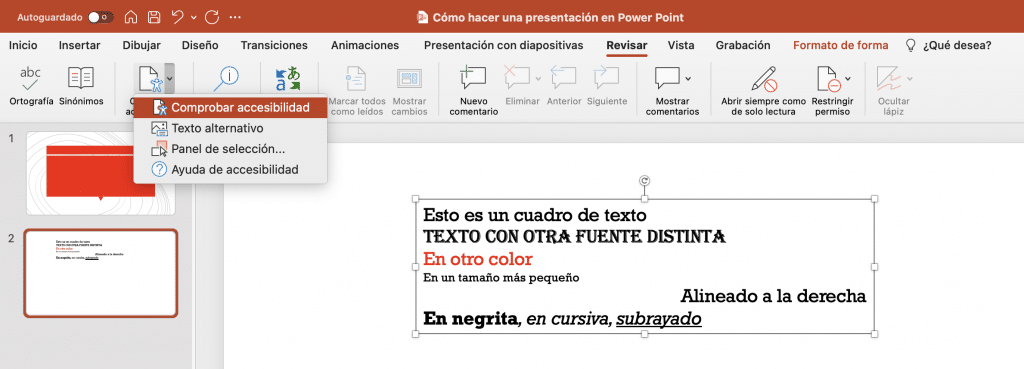
5. Elige las transiciones
Una transición en PowerPoint es el modo en el que pasas de una diapositiva a otra. A este respecto, el programa pone a tu disposición multitud de efectos animados. Por ejemplo, que simule pasar de página en un libro, que realice un fundido entre una y otra, etc.
Para elegir una o varias, solo tienes que ir a la pestaña ‘Transiciones’. En caso de que quieras editar una, pulsa en ‘Opciones de efectos’ y déjate llevar por la creatividad.
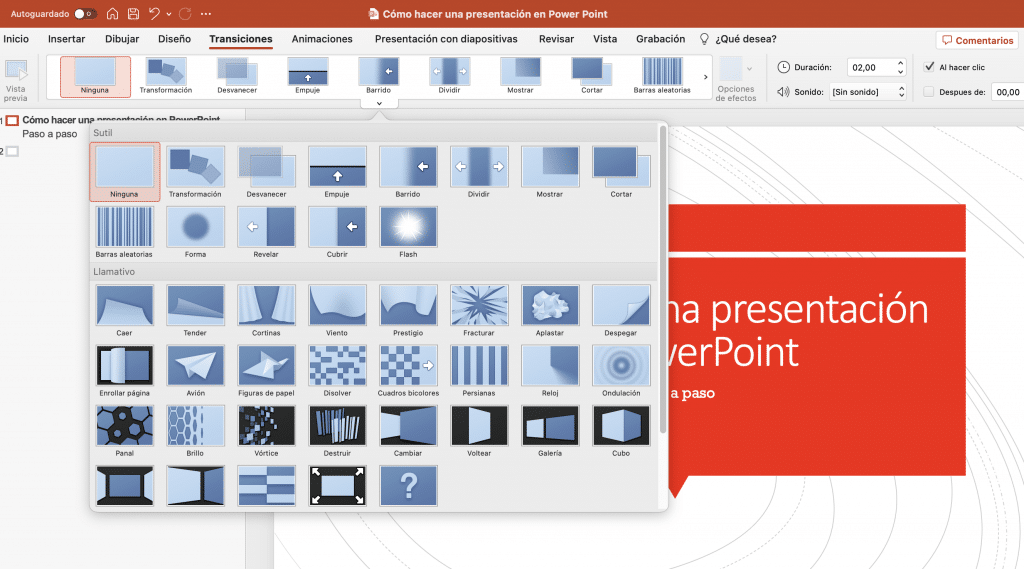
6. Incluye algunos efectos de sonido
Las transiciones a las que hemos hecho referencia anteriormente pueden incluir un efecto de sonido. Asimismo, todas las diapositivas pueden tener una música de fondo. Todas estas posibilidades están a tu alcance gracias a la pestaña ‘Insertar’. Cuando pulses sobre ella, elige ‘Audio’. Busca el archivo y configúralo para que suene cómo y cuándo quieras.
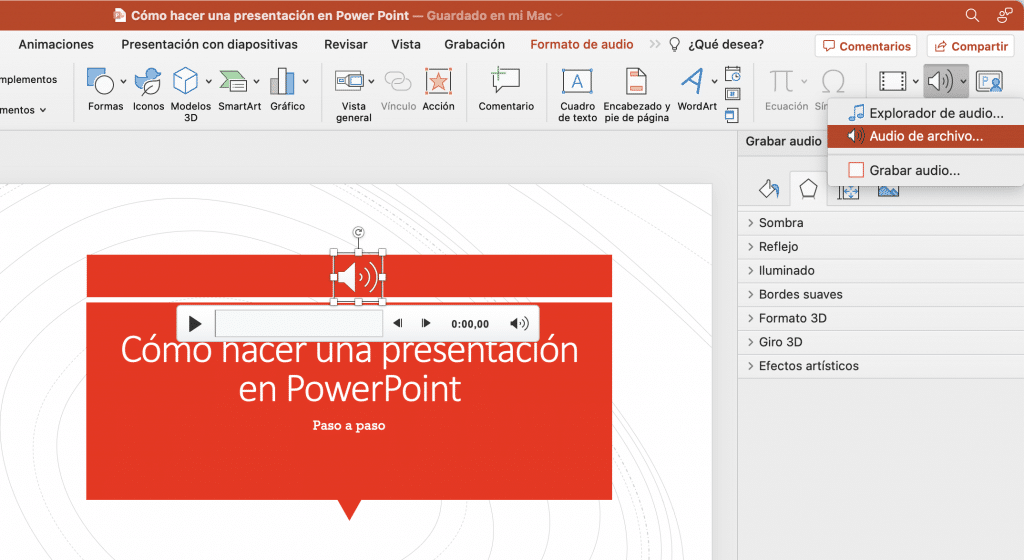
7. Guarda la presentación en PowerPoint
¿Has terminado? Entonces, haz clic en ‘Archivo’ y, después, en ‘Guardar como’. Elige la carpeta en la que quieres que se almacene, especifica el nombre del archivo y ¡listo!
Un consejo: crea más de una copia. De este modo, si decides modificarla después, siempre tendrás disponible también el original.
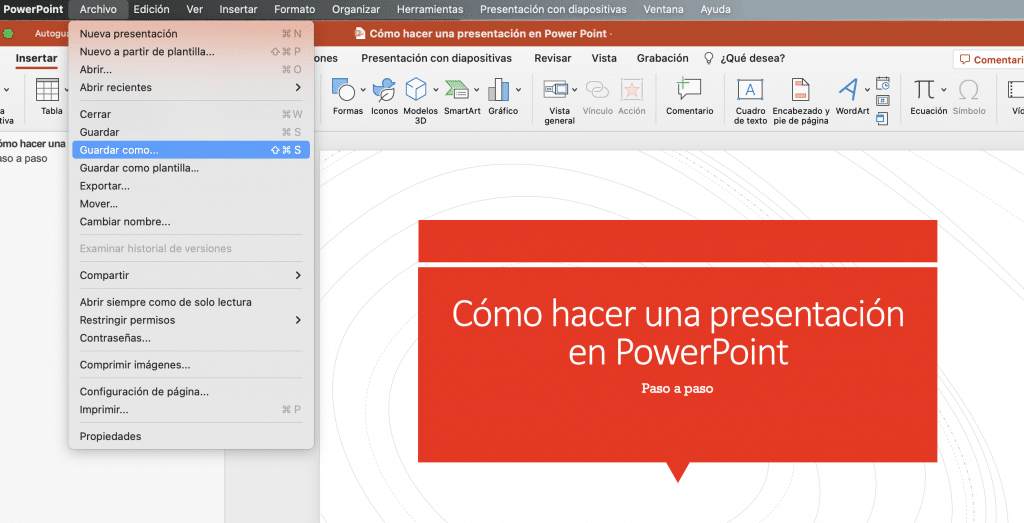
8. ¿Quieres que tu presentación sea un vídeo?
PowerPoint te permite transformar tu presentación de diapositivas en un vídeo. Para ello, solo tienes que:
- Pulsar en ‘Exportar’.
- Dale a ‘Archivo’.
- Selecciona un formato de vídeo entre los que hay disponibles (MP4, MOV…).
- Haz clic en ‘Guardar’ tras elegir la carpeta de destino.
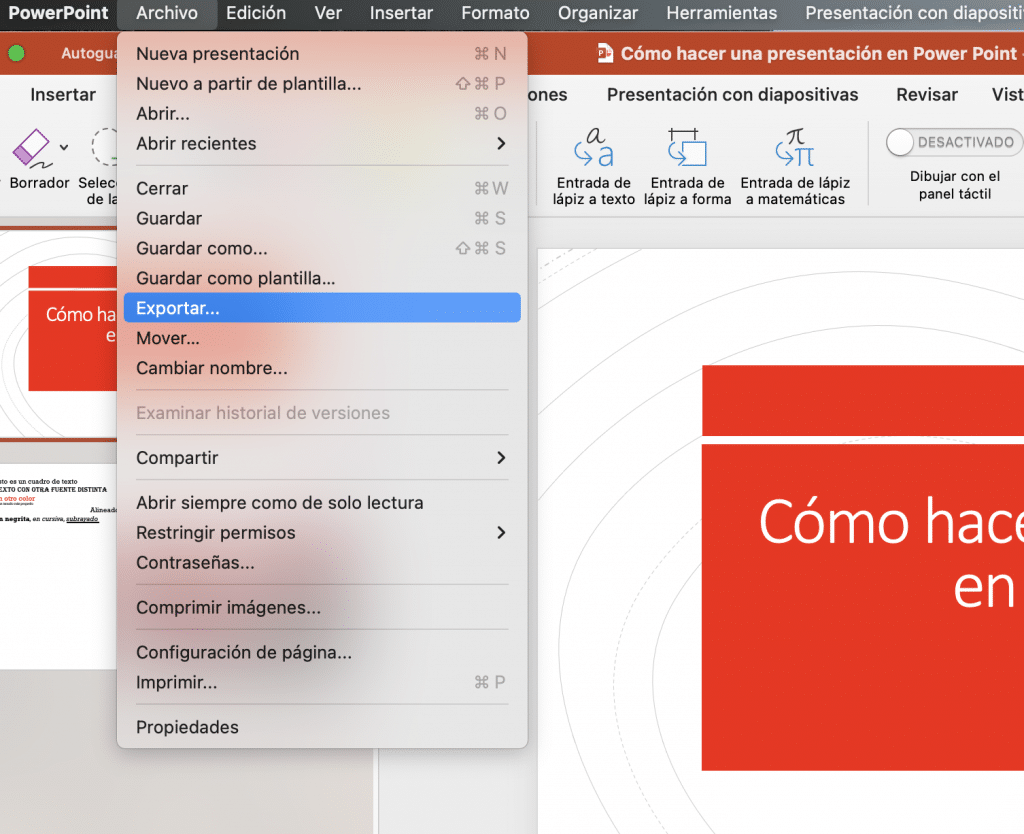
A continuación, busca dicha carpeta y haz doble clic sobre el archivo. En lugar de PowerPoint, se abrirá el reproductor de vídeo que hayas seleccionado por defecto y podrás ver la presentación en ese formato.
¿Cómo hacer presentaciones ejecutivas y profesionales?
Como ya hemos comentado, las presentaciones de PowerPoint son muy utilizadas en el ámbito laboral. Así que, si tienes que hacer una para exponer en tu trabajo, presta atención, porque vamos a contarte cómo darle un toque más ejecutivo y profesional:
- Controla los tiempos. Por un lado, es necesario que practiques tu discurso para que vaya coordinado con la presentación y le dediques una cantidad similar de tiempo a cada diapositiva. Por el otro, ten cuidado por no excederte en la duración total, ya que podrías aburrir a tu audiencia, pero también procura no quedarte corto, porque corres riesgo de que el mensaje no se entienda bien.
- Usa la herramienta ‘Anotaciones del orador’. Es normal que te pongas un poco nervioso durante la presentación. Para evitar que se te olvide algún punto, puedes utilizar tarjetas en papel o, como alternativa, esta opción que te da PowerPoint. Solo tú podrás ver las anotaciones, a tu audiencia no se le mostrarán.
- Muestra autoridad y confianza en ti mismo. A través de la presentación debes mostrarte como alguien experto en la materia. En este sentido, el mejor consejo que te podemos dar es que practiques todas las veces que sean necesarias. Cuanto más lo hagas, más seguro te sentirás y mejor será la exposición.
Además, nunca debes leer directamente las diapositivas, ya que esto denota falta de preparación y hará que tu audiencia deje de prestar atención. Al fin y al cabo, no le estarás contando nada que no pueda leer por sí misma. Tampoco debes pasarte con las animaciones, ya que pueden distraer del mensaje que quieres transmitir.
Consejos para montar presentaciones creativas en PowerPoint
Se cree que una persona empieza a perder la atención en una presentación de diapositivas pasados 8 minutos. Para evitar que esto suceda, debes ser creativo y poner una serie de consejos en práctica:
- Regla 10/20/30. Implica que el máximo de diapositivas sea 10, la presentación no dure más de 20 minutos y el tamaño de la letra tenga, como mínimo, 30 puntos para no sobrecargar la pantalla de información. De manera adicional, se aconseja no usar más de 6 bullet points por diapositiva.
- Tres colores como máximo. En este caso, la regla a aplicar es 60/30/10. El color principal, que ocupará el 60% de cada diapositiva, debe ser neutro. Otro 30% será destinado a un color secundario que debe complementarse con él. El restante 10% será una tonalidad que genere un fuerte contraste y que tendrá el objetivo de resaltar conceptos claves. Si sigues estos porcentajes, mantendrás la consistencia en el diseño durante toda la exposición.
- Selecciona los elementos multimedia adecuados. Utilízalos sin excesos ni excentricidades, y busca aquellos que den valor a tu mensaje y mantengan viva a tu audiencia.
Las animaciones y las transiciones también te serán útiles para aportar creatividad a tu presentación. Lo mismo sucede con los gráficos animados y los vídeos cortos. Eso sí, recuerda siempre que el protagonista eres tú.
Hacer presentaciones en PowerPoint interactivas
Una presentación en PowerPoint puede ser una experiencia interactiva, es decir, en la que la audiencia participe acompañando tu discurso. Pero ¿cómo? Muy fácil. La clave está en el uso de determinados complementos add-in, como es el caso de Wooclap.
En este sentido, los siguientes recursos te ayudarán a crear una presentación interactiva en PowerPoint que le resulte mucho más amena a tu público:
- Rompe el hielo con una pregunta. Es, sin duda, la mejor manera de iniciar una presentación, especialmente si detectas que el ánimo de quienes están frente a ti no está por las nubes. Conforme avance tu exposición, lanza algunas otras cuestiones abiertas y permite a tu audiencia que dé su opinión.
- Utiliza los vídeos en los momentos oportunos. Por ejemplo, para dar un respiro a tu audiencia cuando haya soportado una carga teórica importante. Te servirán para cambiar el ritmo de la presentación y supondrán estímulos visuales que ayudarán a retener mejor la información.
- Envía cuestionarios. Gracias a aplicaciones como la citada anteriormente, podrás mandarlos a tus oyentes durante la marcha. Esto te permitirá averiguar si han captado el mensaje y dirigir la exposición hacia los puntos que generan mayor interés.
- Utiliza recursos de gamificación. Una exposición en PowerPoint puede convertirse también en una competición. En este sentido, dichos complementos se valen de los juegos para fomentar el aprendizaje. Incluso muestran rankings con aquellos oyentes que han obtenido mejores puntuaciones.
Por otro lado, una vez que finalices la presentación, utiliza los informes generados para obtener información valiosa con la que, en el futuro, mejorar el grado de interactividad de tus exposiciones.
Otras alternativas a PowerPoint que puedes utilizar
Actualmente, en el mercado hay una gran variedad de programas que permiten realizar presentaciones de diapositivas de forma similar a PowerPoint. Estos son los mejores ejemplos:
- Prezi. Se trata de un software basado en la nube que permite realizar presentaciones no lineales. Es especialmente popular en el ámbito educativo.
- Visme. También se basa en la nube. Pero, en este caso, permite crear las presentaciones de diapositivas arrastrando y soltando elementos, por lo que su funcionamiento es muy intuitivo. Incluye en su biblioteca un sinfín de elementos gráficos en alta definición totalmente gratuitos. Hablamos, por ejemplo, de iconos vectoriales, imágenes, fuentes, gráficos, etc.
- Slides. Otra alternativa muy interesante, sobre todo, por su sencillez. Opera en la nube y permite usar los trabajos de otros como plantillas a partir de las cuales crear los tuyos.
- Keynote. ¿Eres usuario de Apple? La alternativa a PowerPoint que ha desarrollado la marca recibe este nombre. Sus señas de identidad son elegancia e intuitividad. Si cuentas con un Apple Pencil, tus posibilidades se multiplican.
En definitiva, ya sabes cómo hacer un PowerPoint de calidad con el que apoyar tus presentaciones y exposiciones. Sin duda, una información que te será de mucha utilidad para transmitir con la mayor claridad posible el mensaje que quieres dar. Pero, si quieres dar un paso más allá, puedes consultar los libros y cursos sobre PowerPoint que tienes disponibles en Santander Learning Room.